So arbeiten Sie optimal im Team zusammen!
CenterDevice ist perfekt für die Zusammenarbeit in kleinen und großen Teams, egal ob es dabei um die interne Arbeit geht oder ob Sie mit externen Kunden und Partnern zusammenarbeiten.
Wir haben für Sie einige Tipps zusammengestellt, wie die Zusammenarbeit im Team optimal funktioniert.
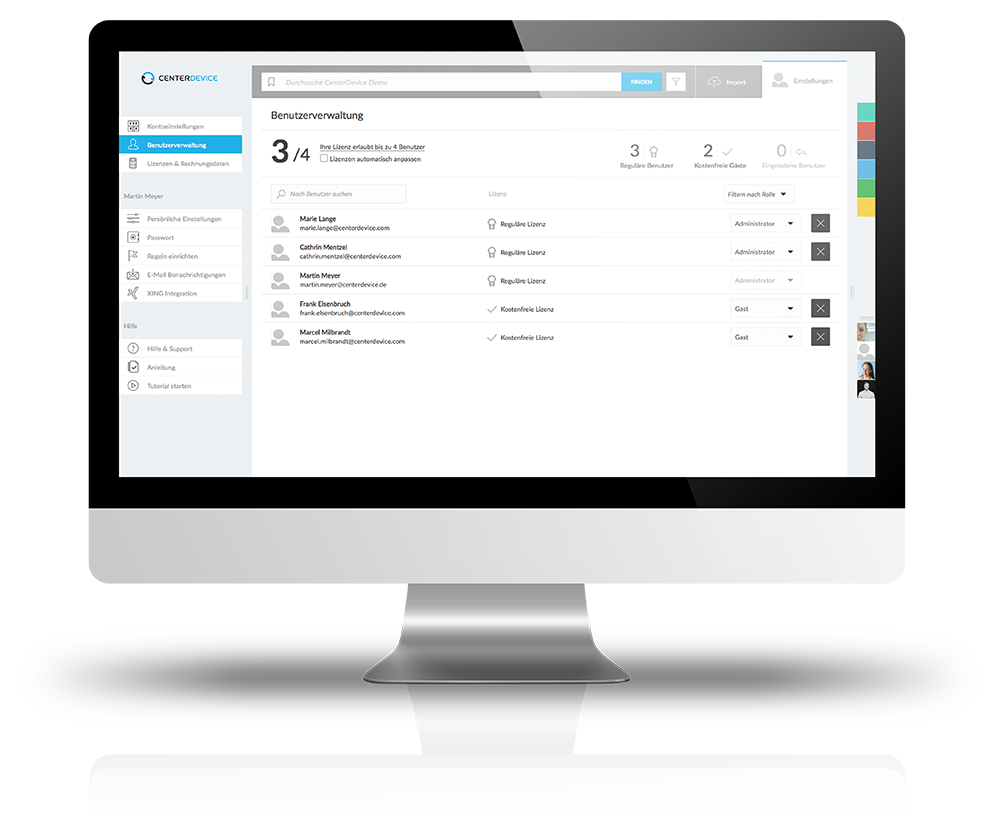
Laden Sie Ihre Mitarbeiter, Partner und Kunden ein!
Laden Sie Ihre Mitarbeiter und externen Partner und Kunden in Ihren Account ein. So können Sie Dateien einfach mit wenigen Klicks oder per Drag and Drop teilen. Wechseln Sie dazu in die Benutzerverwaltung und geben Sie dort die E-Mail-Adressen der gewünschten Kontakte ein. Den Einladungsstatus sehen Sie in der Spalte „Lizenz“ :
- Geben Sie die E-Mail-Adressen Ihrer Kontakte ein
- Vergeben Sie differenzierte Benutzerrechte für Ihre Mitarbeiter, Partner und Kunden.
- Fügen Sie bei Bedarf Ihrer Einladung eine persönliche Nachricht an.
So funktioniert Zusammenarbeit!
Auf geteilten Laufwerken, in Wikis, im E-Mail-Posteingang oder lokal auf den Rechnern der Mitarbeiter gespeichert – Dateien und Dokumente liegen an verschiedensten Orten. Hier jederzeit die richtige Datei in der richtigen Version zu finden, gestaltet sich manchmal recht schwierig.
Gerade bei der Zusammenarbeit im Team ist es wichtig, dass jeder Mitarbeiter den gleichen Wissenstand hat. Und so können Sie dies gewährleisten:
- Geben Sie Ihrem Team Dokumente und Dateien frei
- Nutzen Sie die Versionierung, wenn Sie Änderungen an Dateien durchführen
- Dokumentieren Sie Wichtiges direkt über die Kommentare
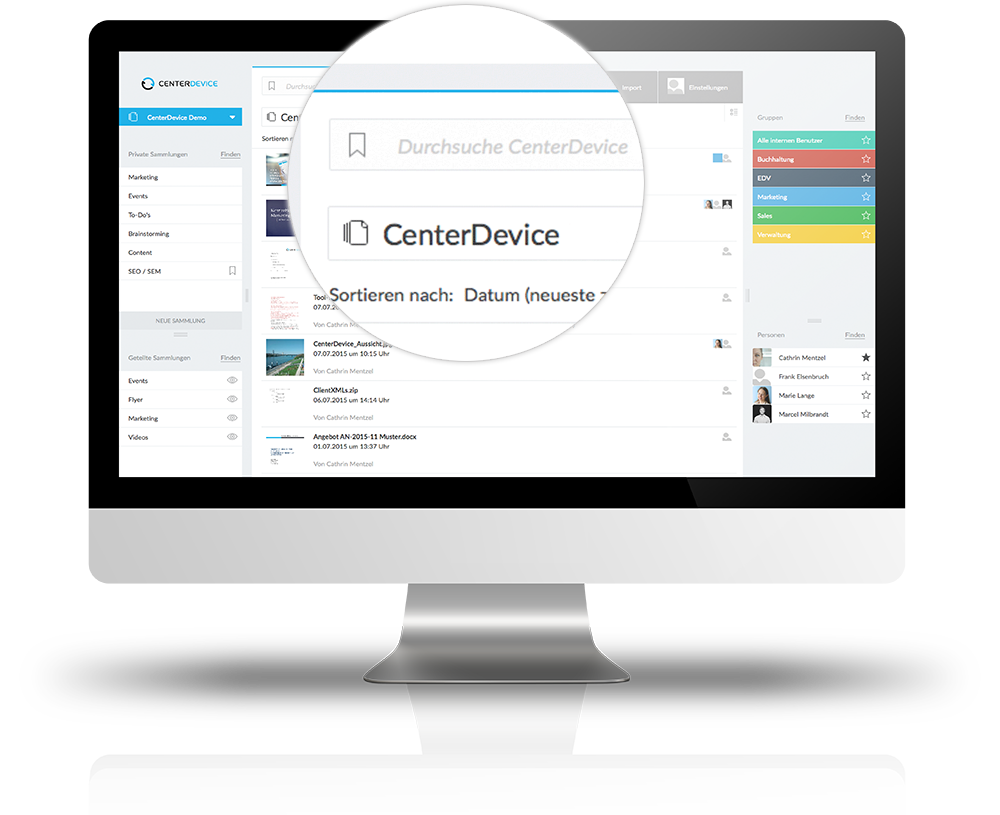
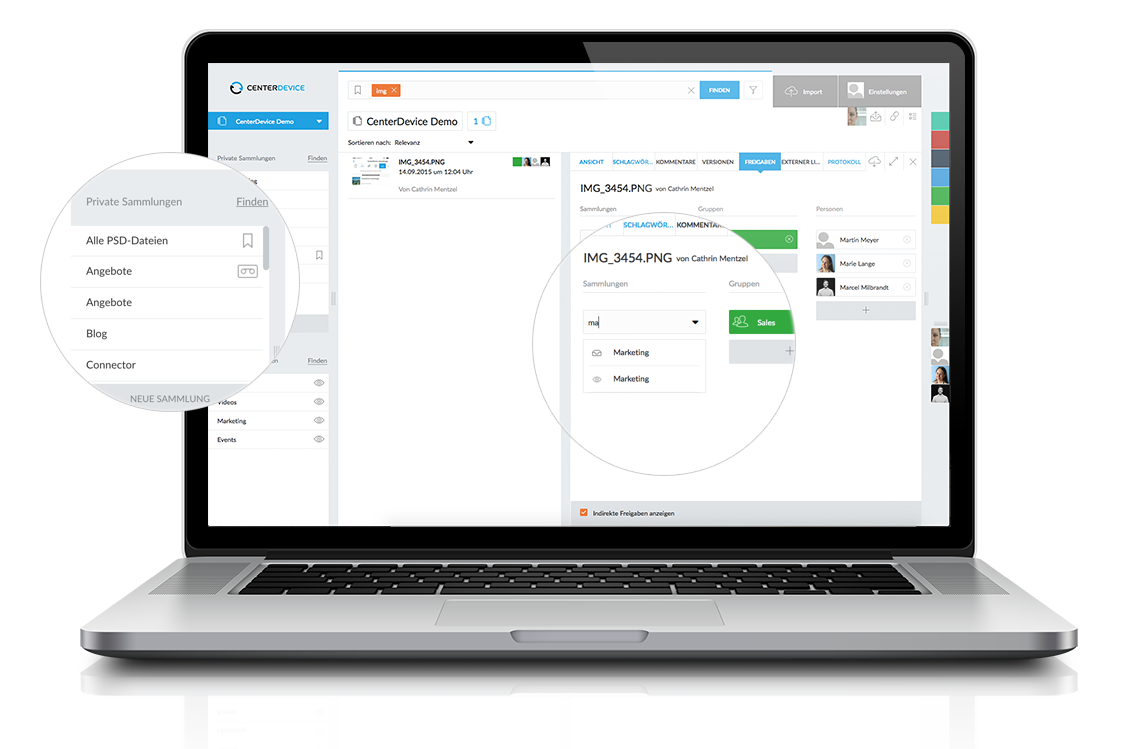
Dokumente organisiert teilen
Nutzen Sie Schlagwörter, um Ihre Projektdaten zu strukturieren. Wenn Sie CenterDevice-Desktop nutzen, können Sie die Schlagwörter automatisiert beim Dateiupload über die Transferordner vergeben lassen.
Geben Sie die Schlagwörter einfach ins Suchfeld ein, um sich Ihre Projektdaten anzeigen zu lassen.
Lesen Sie auch „Tipps für den Umgang mit Schlagwörtern“
Intelligente Versionsverwaltung
Nutzen Sie die Versionierung, um jederzeit Zugriff auf die aktuellste Version Ihrer Dateien zu haben. Gehen Sie dafür im Reiter „Versionen“ auf „Neue Version“ und wählen Sie von Ihrem Rechner die neue Datei aus.
- Sie haben jederzeit Zugriff auf die vorherigen Versionen
- Mit einem Klick können Sie sich die älteren Versionen ansehen
- Informationen zum Ersteller, Dateinamen, Datum und Uhrzeit werden Ihnen zu jeder Version angezeigt
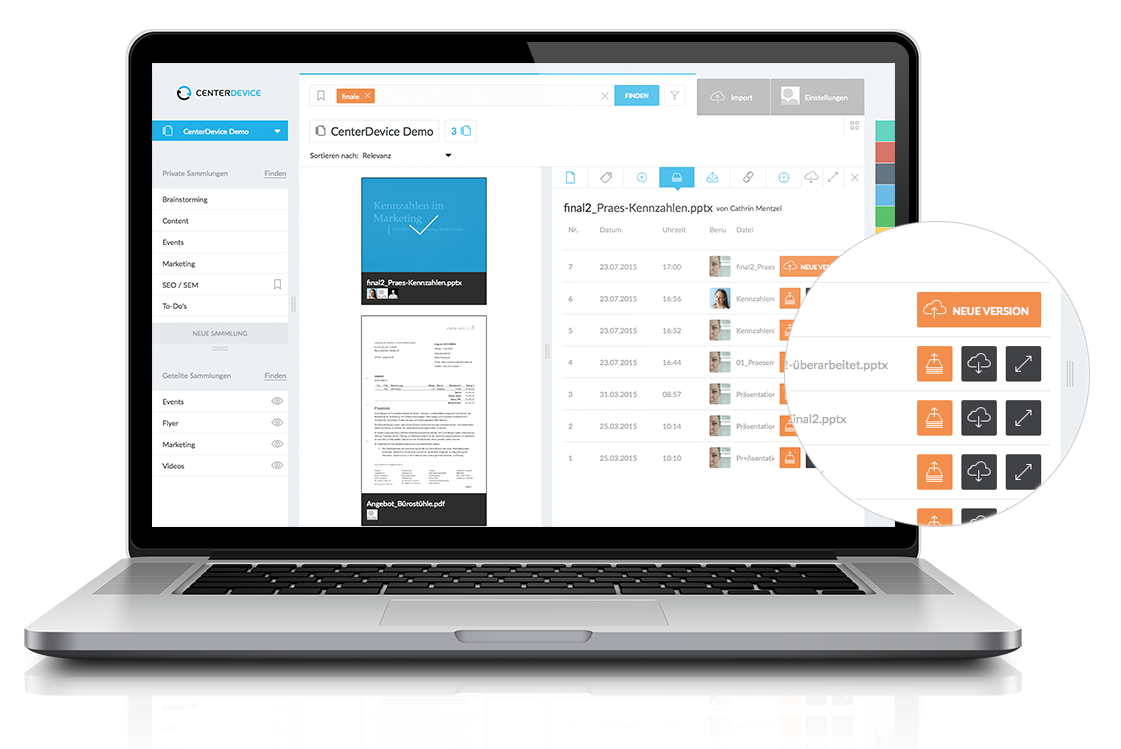
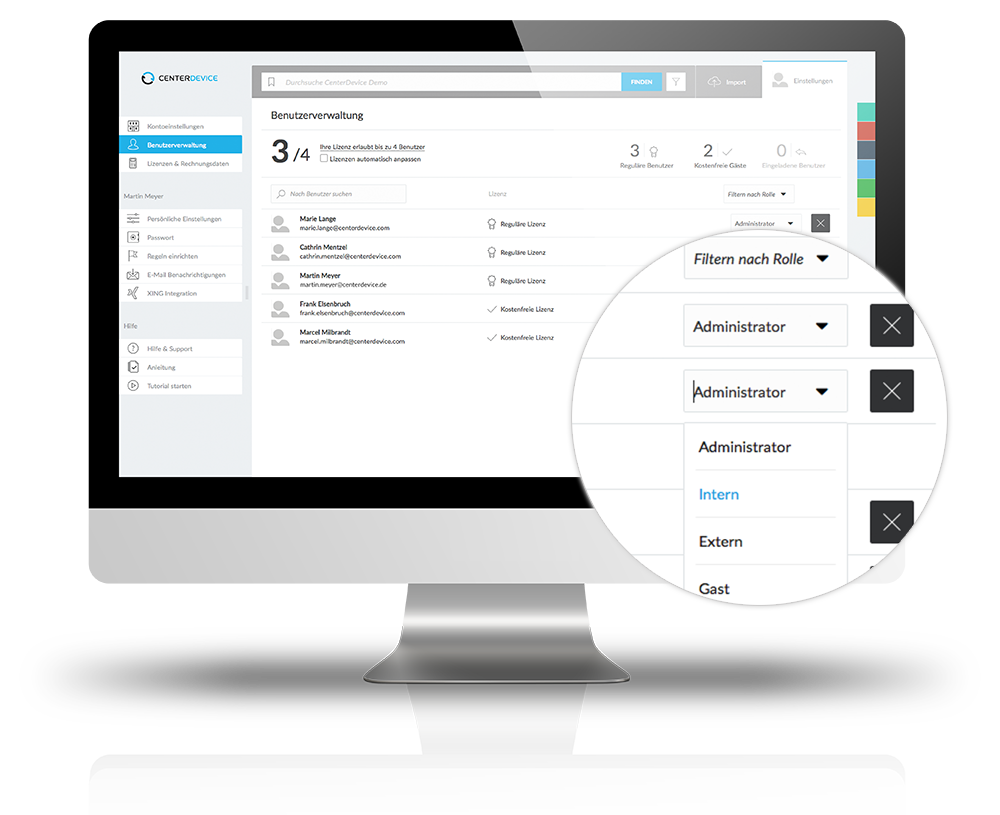
Gruppen- und Benutzerverwaltung
Organisieren Sie Ihre Mitarbeiter in Gruppen. Je nach Unternehmensgröße bieten sich Bereiche oder Abteilungen an, wie „Marketing“, „Buchhaltung“ oder Vertrieb“, auch können Sie Gruppen für Projektmitarbeiter erstellen.
- Teilen Sie Sammlungen und Dokumente einfach mit Gruppen
- Alle Beteiligten sind auf dem gleichen Wissensstand
- Gestalten Sie Ihre Teams dynamisch, je nach Anforderung
Nutzen Sie die Benutzerverwaltung (Einstellungen > Benutzerverwaltung), um Benutzer zu Ihrem Account hinzuzufügen und die Benutzerrollen anzupassen.
SIE WOLLEN NOCH MEHR TIPPS?
Kontaktieren Sie unser Support-Team für ein persönliches Webinar!
In 30 Minuten erläutern wir Ihnen die Grundfunktionen der Anwendung und beantworten gerne Ihre Fragen. Sie können uns auch jederzeit per E-Mail (support@centerdevice.de) oder über unsere sozialen Profile kontaktieren – wir helfen Ihnen gerne weiter!
 BSI C5 testiert • DSGVO & GoBD konform
BSI C5 testiert • DSGVO & GoBD konform
 30 Tage unverbindlich testen
30 Tage unverbindlich testen


